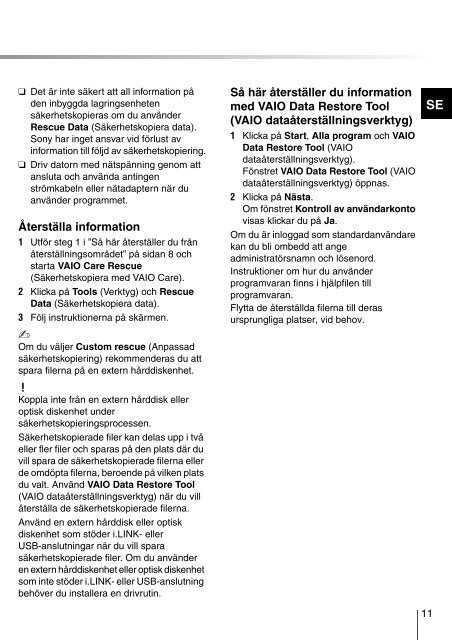Sony VPCF13E1R - VPCF13E1R Guida alla risoluzione dei problemi Svedese
Sony VPCF13E1R - VPCF13E1R Guida alla risoluzione dei problemi Svedese
Sony VPCF13E1R - VPCF13E1R Guida alla risoluzione dei problemi Svedese
You also want an ePaper? Increase the reach of your titles
YUMPU automatically turns print PDFs into web optimized ePapers that Google loves.
❑ Det är inte säkert att all information på<br />
den inbyggda lagringsenheten<br />
säkerhetskopieras om du använder<br />
Rescue Data (Säkerhetskopiera data).<br />
<strong>Sony</strong> har inget ansvar vid förlust av<br />
information till följd av säkerhetskopiering.<br />
❑ Driv datorn med nätspänning genom att<br />
ansluta och använda antingen<br />
strömkabeln eller nätadaptern när du<br />
använder programmet.<br />
Återställa information<br />
1 Utför steg 1 i ”Så här återställer du från<br />
återställningsområdet” på sidan 8 och<br />
starta VAIO Care Rescue<br />
(Säkerhetskopiera med VAIO Care).<br />
2 Klicka på Tools (Verktyg) och Rescue<br />
Data (Säkerhetskopiera data).<br />
3 Följ instruktionerna på skärmen.<br />
Så här återställer du information<br />
med VAIO Data Restore Tool<br />
(VAIO dataåterställningsverktyg)<br />
1 Klicka på Start, Alla program och VAIO<br />
Data Restore Tool (VAIO<br />
dataåterställningsverktyg).<br />
Fönstret VAIO Data Restore Tool (VAIO<br />
dataåterställningsverktyg) öppnas.<br />
2 Klicka på Nästa.<br />
Om fönstret Kontroll av användarkonto<br />
visas klickar du på Ja.<br />
Om du är inloggad som standardanvändare<br />
kan du bli ombedd att ange<br />
administratörsnamn och lösenord.<br />
Instruktioner om hur du använder<br />
programvaran finns i hjälpfilen till<br />
programvaran.<br />
Flytta de återställda filerna till deras<br />
ursprungliga platser, vid behov.<br />
SE<br />
Om du väljer Custom rescue (Anpassad<br />
säkerhetskopiering) rekommenderas du att<br />
spara filerna på en extern hårddiskenhet.<br />
Koppla inte från en extern hårddisk eller<br />
optisk diskenhet under<br />
säkerhetskopieringsprocessen.<br />
Säkerhetskopierade filer kan delas upp i två<br />
eller fler filer och sparas på den plats där du<br />
vill spara de säkerhetskopierade filerna eller<br />
de omdöpta filerna, beroende på vilken plats<br />
du valt. Använd VAIO Data Restore Tool<br />
(VAIO dataåterställningsverktyg) när du vill<br />
återställa de säkerhetskopierade filerna.<br />
Använd en extern hårddisk eller optisk<br />
diskenhet som stöder i.LINK- eller<br />
USB-anslutningar när du vill spara<br />
säkerhetskopierade filer. Om du använder<br />
en extern hårddiskenhet eller optisk diskenhet<br />
som inte stöder i.LINK- eller USB-anslutning<br />
behöver du installera en drivrutin.<br />
11